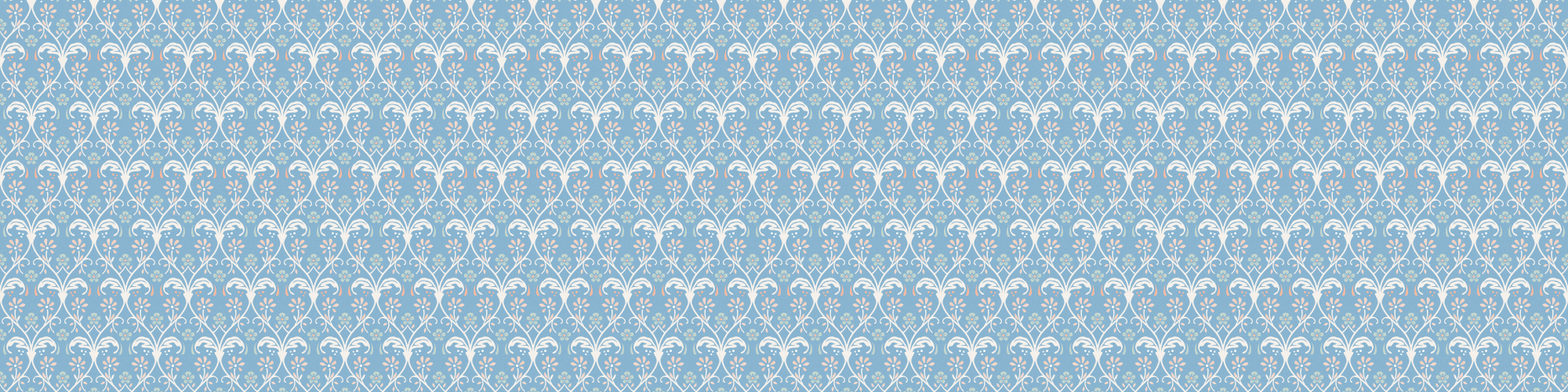フランス紀行 2 日目

パリ出張の現地仕事初日,お昼以降に自由時間ができた. しかし昼食の後,コピー屋さんに寄る任務があるので 行きたかったヴェルサイユ宮殿に行くには遅すぎる. とりあえず,ランチを食べ,コピー屋さんに寄り, 営業時間が毎日 6:30-22:30 までと長いモンマルトルの丘にある,サクレ・クール寺院に行くことにした. ランチは Bouillon Republic というアンティークな雰囲気のあるお店へ.人気店なので日によっては予約で埋まって並んでいるけど,この日はフラッと入れた.座席数はかなり多い. 食べたのは,キュウリのチーズ和え? とアヒル肉のステーキのオレンジソース添え とても美味しかった! コピーの任務を終えて荷物を持って宿に帰ったあと,16時過ぎ頃になり,アベス駅で降りてモンマルトルの丘へ向かう. 途中お洒落なパリのお店が色々立ち並んでいるお土産屋さんにふらっと入って眺めた後,角のアイスクリーム屋さんで休憩し, violette(すみれ)味の薄紫色のアイスを食べた. 日本では見かけないけどこちらではキャンディにもすみれ味がありメジャーな様子.ほのかに華やかな花の香が香る感じの上品な味でオススメ. 他にはピスタチオとかがメジャーだと思う. 乗り放題 IC カードの Navigo semaine を持っていたので,ケーブルカーで行っても良かったのだが,階段を昇って寺院へ. 人がとても多く,大階段に座って,路上ライブなどを眺めている. 寺院への入場は無料だが, まず 8 ユーロの入場料を払ってドーム展望台へ昇る. 階段がひたすらあって,途中外に出て,再び塔の中に入るのだが, 一段の高さが上がり,よりきつくなる. 休憩しながら頂上までついたが,ヘトヘト. 周りの人も,途中の外に出て塔に入るところでまだ階段有るの?と中を見て苦笑いして頂上では息を弾ませている. 300 段あるらしく,思ったよりきつかったので,昇るのに自信がない人にはあまりお勧めできない. でも昇るともちろん景色は良い!360度ぐるっと展望台をまわって見渡せるし, パリには高いビルがまるでなく,エッフェル塔まで見渡せる. 帰りはお洒落な店の辺りでディナーを食べることに.隣のテーブルのが美味しそうだったので,「それ何?」と声をかけて,メニューを指さしてもらう. ワインを味わって帰り,それなりに観光ができました.